
Если ваш интернет кажется медленным или страницы сайтов не загружаются, проблема может быть в вашем Wi-Fi соединении. Возможно, вы слишком далеко от источника, или толстые стены блокируют сигнал. Вот как проверить уровень сигнала WiFi.
Почему сила сигнала WiFi имеет значение
Более сильный сигнал WiFi означает более надежное соединение. Это то, что позволяет вам в полной мере воспользоваться доступными вам скоростями интернета. Уровень сигнала зависит от множества факторов, таких как расстояние до маршрутизатора, на какой частоте вещает роутер (2,4 или 5 ГГц) и даже от материала стен в квартире. Чем ближе вы находитесь к роутеру, тем лучше.
В то время как 2,4 ГГц соединения передаются дальше, они больше подвержены помехами. Более толстые стены из более плотных материалов (например, бетона) будут блокировать сигнал WiFi. С другой стороны, более слабый сигнал приводит к более медленной скорости и в некоторых случаях полному отключению.
Ускорил Wi-Fi На Телефоне ПОМЕНЯВ ВСЕГО ОДНУ НАСТРОЙКУ
Не каждая проблема с подключением является результатом слабого сигнала. Если Интернет на вашем планшете или телефоне кажется медленным, начните с перезагрузки маршрутизатора, если у вас есть к нему доступ. Если проблема не устранена, проверьте заключается ли проблема в самом Wi-Fi.
Попробуйте использовать Интернет с устройством, подключенным через Ethernet, т.е через проводное подключение. Если при использовании проводного подключения у вас все еще есть проблемы с работой, значит дело в сети а не в WiFi. Если соединение с сетью Ethernet в порядке и сброс маршрутизатора не помог, то пришло время проверить уровень сигнала.
Легкий способ проверить уровень сигнала WiFi
Чтобы проверить работоспособность вашего Wi-Fi, первое, что нужно сделать, это посмотреть на устройство, имеющее проблемы. Независимо от того, используете ли вы iOS, Android, Mac или Windows, у вас должен быть индикатор подключения WiFi. Обычно четыре или пять изогнутых линий составляют символ Wi-Fi, и чем больше они заполнены, тем сильнее соединение.
Все телефоны, планшеты и ноутбуки отличаются друг от друга и могут указывать на разную мощность WiFi. Но стоит проконсультироваться со вторым или даже третьим устройством. Если вы проверили телефон, подумайте и о тестировании планшета. Сравните производительность интернета на обоих устройствах и посмотрите, что они показывают на прочность Wi-Fi. Если у вас одинаковые результаты с обоими, у вас есть отличная базовая линия для использования.

Если вы определили, что ваше WiFi-соединение слабое в определенном месте, вам нужно просто обойти и обратить внимание на полосы WiFi на вашем смартфоне или планшете. Следите за тем, как далеко вы находитесь от маршрутизатора и сколько стен между ним и вами.
Обратите внимание на то, когда ваши WiFi бары увеличиваются и уменьшаются. Это элементарная проверка, но для большинства случаев ее будет достаточно.
Более точный способ проверить уровень сигнала WiFi
Глядя на бары в символе скажу вам только многое. Если вы хотите глубже изучить возможности своего WiFi, вам нужно использовать приложение или программу (например, приложение AirPort-Утилита или анализатор Wi-Fi) для измерения его децибел относительно милливатта (дБм).
Вы можете измерить сигнал WiFi несколькими способами. Наиболее точное измерение — милливатты (мВт), но его также сложнее всего читать из-за количества десятичных разрядов (0,0001 мВт). Индикатор уровня принятого сигнала (RSSI) — это еще один вариант, но производители Wi-Fi работают с ним непоследовательно и в разных масштабах. Децибелы относительно милливатта (дБм) позволяют избежать этих проблем, и многие производители в любом случае конвертируют RSSI в дБм, поэтому мы рассмотрим это измерение.

Первое, что нужно знать, это то, что измерения дБм будут отображаться в отрицательных числах. Шкала от -30 до -90. Если вы видите -30, у вас «идеальное соединение» и, скорее всего, вы стоите рядом с маршрутизатором WiFi. Однако, если вы заметили сигнал Wi-Fi, указанный в -90, услуга настолько слабая, что вы, вероятно, не сможете подключиться к этой сети. Превосходное соединение составляет -50 дБм, в то время как -60 дБм, вероятно, достаточно хороши для потоковой передачи, обработки голосовых вызовов и всего остального.
Чтобы измерить уровень сигнала WiFi на вашем телефоне или планшете, вы можете использовать приложение Airport Utility для iPhone и iPad или Wi-Fi Analyzer для Android. Оба просты в использовании и показывают результаты для любых беспроводных сетей в вашем регионе.
Для пользователей iPhone приложение Airport Utility действительно требует, чтобы вы зашли в настройки устройства и включили сканер Wi-Fi. Просто перейдите к настройкам iPhone или iPad (не к настройкам приложения), нажмите «Утилита аэропорта» в списке настроек, а затем включите WiFi Scanner. Теперь вернитесь в приложение Airport Utility и запустите сканирование. Вы увидите измерения дБм, выраженные как RSSI.
Для пользователей Android, WiFi Analyzer на шаг проще. Откройте приложение и найдите найденные сети. Каждая запись будет перечислять силу в дБм.
Android WiFi анализатор и iOS Airport Utilities, показывающие уровень сигнала WiFi
Windows 10 не имеет встроенного способа просмотра точного уровня сигнала, хотя команда netsh wlan show interface дает вам уровень сигнала в процентах.
В прошлом мы рекомендовали NirSoft WifiInfoView для проверки каналов WiFi, и он также получает кивок для проверки силы WiFi. Программа бесплатна, проста в использовании и не требует установки. Просто разархивируйте и дважды щелкните файл EXE. Как и в Mac и iOS, вы найдете измерения дБм в списке RSSI.
Окно WifiInfoView, показывающее результаты сканирования WiFi.
На Mac вам не нужно загружать какие-либо программы или приложения, если вы хотите измерить подключенную сеть. Удерживая клавишу выбора, нажмите на символ WiFi. Вы увидите измерения дБм в записи RSSI.
Подменю MacOS Wi-Fi, показывающее вход RSSI, измеренный в дБм.
Как улучшить мощность WiFi-сигнала
Как только вы узнаете, насколько сильна ваша сеть, у вас будет лучшее представление о том, что нужно сделать, чтобы улучшить ее. Например, если вы можете добраться до краев своего дома и по-прежнему видеть сигнал 60 дБм (или большую часть полос), то любые проблемы, которые у вас возникли, не связаны с уровнем Wi-Fi. Проверьте наличие помех, подумайте о смене каналов или обновите маршрутизатор, поддерживающий 5 ГГц, если ваш текущий не поддерживает.
Если вы отойдете на одну-две комнаты от маршрутизатора и обнаружите, что вы быстро теряете сигнал, самое время подумать о возрасте вашего маршрутизатора и его расположении. Либо ваши стены очень толстые и плотные, либо ваш роутер старый и не способен транслировать очень далеко. Если у вас есть штукатурка стен, рассмотрите возможность перемещения маршрутизатора как можно ближе к центру дома.
Если ваш маршрутизатор старше, возможно, пришло время обновить его. При этом ищите тот, который поддерживает сигналы WiFi 2,4 и 5 ГГц. Сигнал 5 ГГц не распространяется до 2,4 ГГц, но у него есть больше возможностей для обхода помех.
Если у вас большой дом, возможно, вы захотите рассмотреть ячеистый маршрутизатор. Они представляют собой простой способ повысить сигнал Wi-Fi в вашем доме и включают в себя другие замечательные функции, такие как автоматическое обновление прошивки и гостевые сети. Большинству людей, вероятно, не нужна ячеистая сеть, и вы можете найти более дешевые маршрутизаторы, которые также предлагают обновления прошивки и гостевые сети.
Если вы не уверены, что вам нужен сетчатый маршрутизатор, возможно, вы захотите создать тепловую карту WiFi в вашем доме. Тепловые карты — это отличный способ определить, где ваша беспроводная связь является самой сильной и слабой с помощью понятного визуального изображения. Вы создаете эскиз макета вашего дома, а затем гуляете, пока программа измеряет силу Wi-Fi. Затем он раскрасит вашу карту, чтобы дать вам общее представление о силе сигнала WiFi. Если вы находитесь в центре своего дома, и тепловая карта повсюду показывает слабые сигналы, возможно, настало время для ячеистого маршрутизатора.
К сожалению, не существует универсального решения для усиления сигнала WiFi в каждом доме. Однако, если вы попробуете каждый из этих методов, вы сможете получить наиболее точную информацию, чтобы принять обоснованное решение о том, что делать дальше.
Источник: tech-geek.ru
Проверка уровня сигнала вай фай — программы анализаторы для компьютера и телефона
Уровень сигнала WiFi — очень важный показатель для любого пользователя глобальной сети интернет. Операционная система «Виндовс» имеет встроенные средства для измерения уровня качества сигнала и скорости соединения. Однако для наилучшего определения уровня лучше применять специальные программы и приложения. Разработаны варианты для любых систем как на Android, так и для iPhone.
В основном проблемы с сигналом как раз возникают в связи с массовым использованием Wi-Fi роутеров в квартирах. Происходит наложение сигналов, в связи с чем теряется сила и мощность. В результате замера получается, что до ноутбука доходит гораздо меньше нормы количество Децибел. Это ухудшает прием беспроводного сигнала. Зачастую, для улучшения качества онлайн доступа, требуется сменить ширину канала, чтобы уменьшить вероятность совпадения и смешивания частот, но мало кто из пользователей знает об этом.
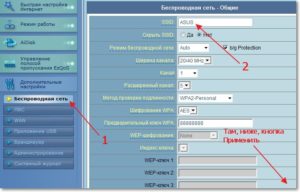
Общая информация
Каждый из роутеров в многоквартирных домах имеет свой сигнал. В результате работы множества устройств одновременно происходит смешивание и наложение волн, что приводит к снижению качества и дальности нормальной работы. Проверка уровня сигнала Wi-Fi, которая может значительно помочь измерить и провести определенные настройки для улучшения показателей, просто необходима.
Программа-измеритель может определять и показывать наилучший и более свободный канал, который был выявлен в результате тестирования.
Слабый уровень сигнала проявляется в виде следующих факторов:
- частые разрывы соединения без видимых на это причин;
- нормальное подключение к точке доступа чередуется невозможностью соединиться;
- перепады скорости соединения и закачки;
- невозможность поймать соединение в определенных частях квартиры, которые расположены относительно недалеко от роутера.
Обратите внимание! Все перечисленные факторы зачастую свидетельствуют об использовании одного канала одновременно множеством маршрутизаторов.
В результате возникает перегрузка канала, что и сопровождается потерей скорости и общего качества. Потом, когда одно или несколько устройств отключаются, то сигнал может временно улучшаться.
Специальные утилиты для анализа на компьютерах с «Виндовс»
Для упрощения жизни пользователя были разработаны специальные утилиты, способные измерять и проверять качество соединения, наложение волн и узнать наиболее свободные каналы связи. Ими проводится тест, который выявляет все необходимые показатели. Наиболее популярные и распространенные программы являются бесплатными и находятся в общем доступе. Созданы версии на персональные компьютеры и ноутбуки с Windows и другими системами, мобильные устройства и планшеты на «Андроид», iOs и др.
Что касается каналов, то в отечественных условиях можно пользоваться только тринадцатью. Это значит, что поставляемые маршрутизаторы должны иметь соответствующие настройки.
Важно! Из всех тринадцати не пересекаются между собой только номера 1, 6 и 11.
Примечательно, что тринадцатый канал также не везде может использоваться. Например, в Соединенных Штатах Америки их всего двенадцать.
Также, много зависит от версии установленной операционной системы, для каждой из них существуют определенные тонкости. Таким образом, десятая версия «Виндовс» физически не может определить тринадцатый номер. Это же касается и «семерки», которая не видит дальше двенадцати. Представленные факторы рекомендуется брать во внимание при выборе свободных каналов.
Как проверить уровень вай-фай сигнала, так и избавиться от подобных проблем с выбором свободных волн помогут специальные утилиты для анализа. Основная их функция — определить минимально загруженную частоту и выставить ее в параметрах маршрутизатора. Среди рекомендаций опытных пользователей можно выделить два приложения, которые помогут проанализировать свободные волны, а также узнать много дополнительной информации:
- бесплатная программа inSSIDer 4;
- еще одна бесплатная утилита — Free Wi-Fi Scanner.
Кроме основной функции, программы могут определять скорость передачи данных и сигнала от точки доступа, тип защищенности. Результат выдается в графическом виде, что удобно и позволяет быстро выявить искомую информацию.
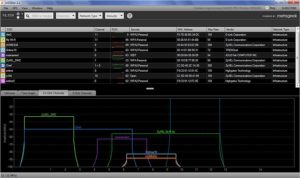
Работа программы inSSIDer
Хоть разработчики и позиционируют утилиту как совершенно бесплатную, однако есть некоторые хитрости. После загрузки и установки ее на персональный компьютер или ноутбук пользователю будет дан всего один месяц для применения без оплаты. После этого необходимо будет приобрести право на продолжение использования.
Что касается того, как проверить уровень сигнала вай-фай роутера, то наполненность каналов можно увидеть на рисунке. В итоговом графике получилось, что канал под номером 6 оказался наиболее загруженным. Поэтому, рекомендуется переключиться с него на более пустые второй, третий или четвертый. Также нежелательно устанавливать номера 1 и 11, поскольку они достаточно заполнены.
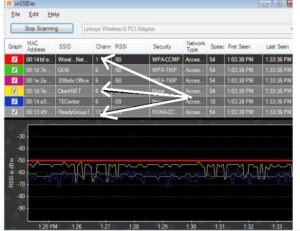
После этого следует заняться настройками и выбором канала на практике. Для начала необходимо зайти в интерфейс роутера. Для этого следует в строке поиска браузера ввести его адрес. Например, 192.168.0.1 (такой применяется на устройствах D-Link). Система откроет окно, в котором запросит ввести имя пользователя и пароль.
Если они не менялись, то по умолчанию это admin, admin. Эти данные указываются на корпусе роутера.
После ввода данных откроется интерфейс параметров изделия. Необходимо выбрать основные параметры беспроводной сети и в открывшемся окне отыскать переключатель с названием «Канал». Изначально там может быть установлен такой, который был показан программой. Его требуется сменить на менее загруженный, который был выявлен в результате теста. Соединение прервется и запустится заново.
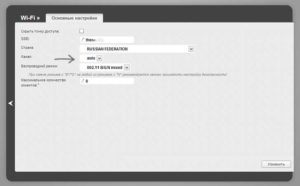
После этого, необходимо сохранить все изменения. Далее следует открыть любую страницу браузера или попробовать запустить закачку. Скорость должна измениться в лучшую сторону.
Обратите внимание! Такая возможность для улучшения качества соединения доступна любому пользователю.
Для этого достаточно выполнить простой алгоритм действий:
- скачать и установить специальную утилиту;
- провести тестирование и выявление свободных каналов;
- провести проверку и определить, которые из них не пересекаются;
- выставить в настройках роутера максимально свободный.
Средство для «Андроид»
На сегодняшний день мобильные устройства по производительности и функциональности догнали стандартные ноутбуки и ПК. Большинство программ для последних дублируются в виде специальных приложений для мобильных платформ. Это же касается и анализаторов беспроводного сигнала.
Обратите внимание! На устройствах, которые работают при поддержке операционной системы Android применяется наиболее распространенное и популярное приложение под названием Wi-Fi Analizer.
Скачать и установить его достаточно просто, как и любую другую программу. Для этого необходимо зайти в специальный сервис Google Play. В открывшемся интерфейсе необходимо нажать на строку поиска и ввести соответствующее название. В результате поиска появится приложение, которое следует скачать.
Далее произойдет автоматическая установка, в результате которой можно будет открыть приложение. Далее следует провести анализ. Система укажет установленную частоту оборудования пользователя и канал. Отображение графическое, что позволяет легко визуализировать состояние и загруженность соединения.
После отображения наиболее загруженных и свободных каналов, необходимо посмотреть в свойствах максимальный сигнал для всех представленных. Их рейтинг отображается в виде определенного количества звезд.
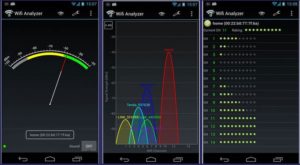
После проведения всех необходимых манипуляций, можно будет удалить приложение также просто, как и скачать. Дело в том, что оно не требуется для повседневного использования, поэтому для освобождения памяти его рекомендуется удалять.
Обратите внимание! Утилита также может показать частоту сигнала. При этом можно передвигаться по помещению и выявить место с наиболее сильным сигналом.
Проверка уровня Wi-Fi на роутере
Беспроводные сети получили очень широкое распространение. Однако, несмотря на это, они продолжают сталкиваться со всевозможными физическими лимитами. Наиболее насущной проблемой пользователей можно назвать низкий уровень сигнала связи, что влечет за собой разрывы соединения и падение скорости.
Качество улавливаемого сигнала можно посмотреть достаточно легко. Оно отображается в правом нижнем углу в виде нескольких полосок на ПК. Чем их меньше, тем ниже качество соединения. Такое отображение нельзя назвать достаточно информативным. Поэтому, узнать реальный уровень сигнала роутера при помощи операционной системы «Виндовс» можно таким образом:
- Проверить наличие подключения к беспроводной сети, которую требуется проверить.
- После этого, необходимо запустить командную строку и ввести строку netsh wlan show interface. Далее подтвердить нажатием кнопки «Ок» или клавиши «Энтер».
- Отыскать строку с названием «Сигнал», где будет отмечен результат в процентном соотношении.
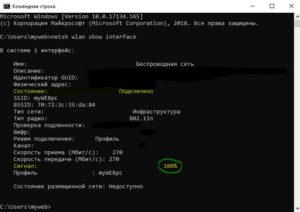
Измерить уровень сигнала можно при помощи специальных программ и приложений. Они могут указать наиболее свободный канал, на который рекомендуется переключить маршрутизатор. Это позволит увеличить скорость и качество соединения.

Подгорнов Илья Владимирович Всё статьи нашего сайта проходят аудит технического консультанта. Если у Вас остались вопросы, Вы всегда их можете задать на его странице.
Похожие статьи
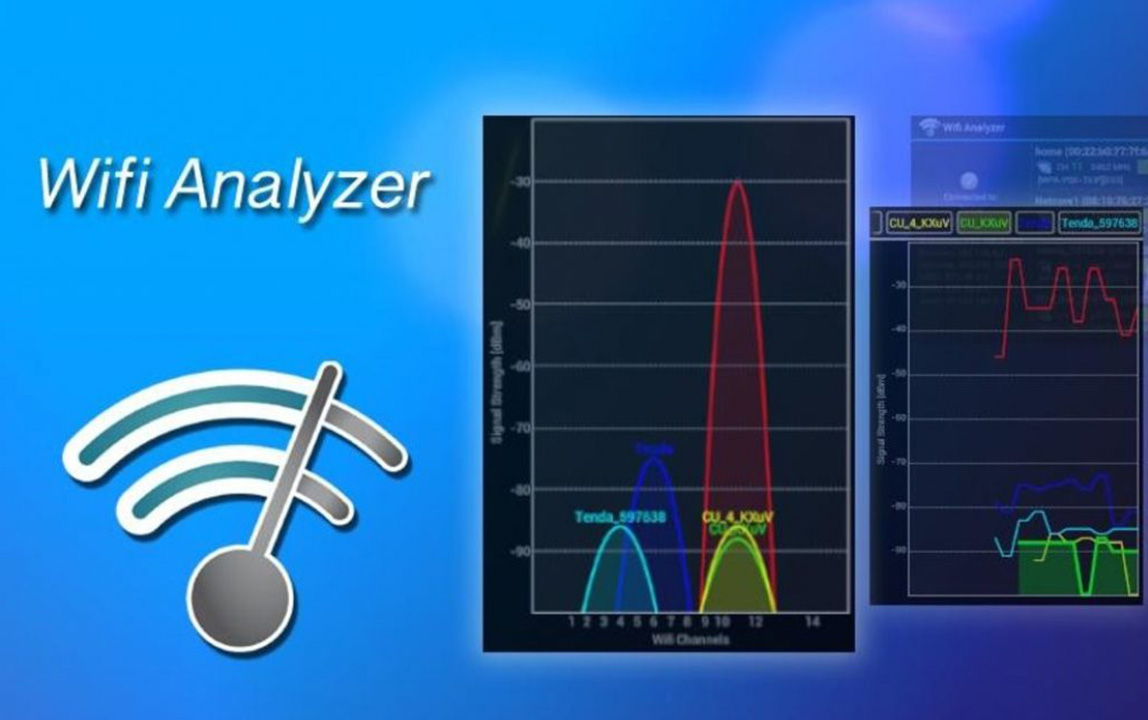
Что такое Wi-Fi Analyzer iOS: как сканировать. Благодаря данным утилитам доступно измерить уровень сигнала WiFi в разных частях квартиры или офиса, а потом выбрать наиболее подходящий канал, который обеспечит наиболее высокую скорость при наименьшем количестве.

Режимы работы WiFi роутера: b, g, n, какой выбрать и как. Сегодня беспроводной маршрутизатор дает пользователю интернета свободу перемещения. Место размещения компьютера не ограничивают кабели.

Мониторинг уровня сигнала для 4G модема: программа. При выборе антенн, через которые идёт соединение с интернетом, уровень сигнала становится одной из самых важных характеристик.
Источник: vpautine.ru
Как проверить уровень сигнала Wi-Fi: программы для теста

Если вы зашли почитать эту статью, то скорее всего вас не устраивает уровень сигнала WiFi в вашем доме, офисе или где бы вы сейчас не находились. Сегодня в статье я подробно, но кратко расскажу – как определить или измерить уровень Wi-Fi сигнала, а также как его улучшить.
В самом начале я приведу программы, которые покажут вам мощность волны, а также дополнительную информацию по вашей беспроводной сети. А далее дам рекомендации по улучшению связи.
Программа для Windows
Программ очень много, да и они все имеют примерно одинаковое действие. Но я советую использовать измеритель под названием «inSSIDer». Её можно скачать с официального сайта .
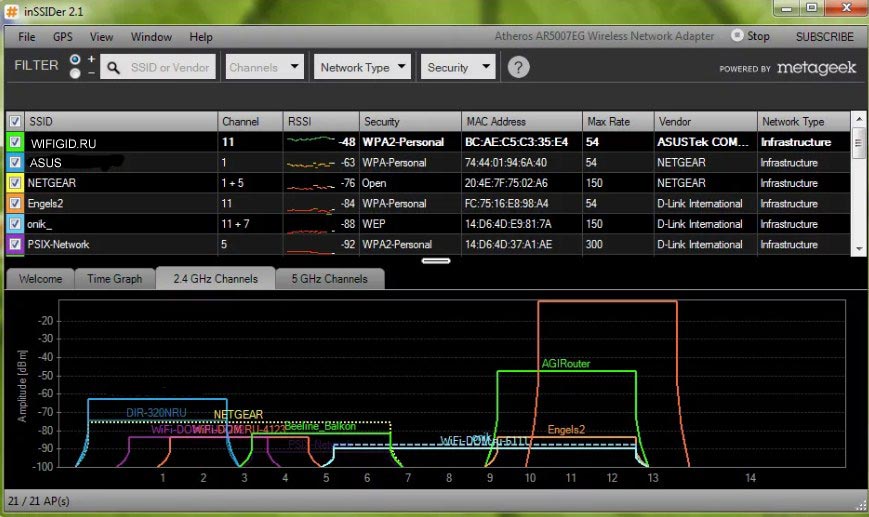
Программы для телефонов
Вы можете скачать программы для системы Android по этой ссылке .
Проверяем работу маршрутизатора
Вот вы скачали программу, провели сканирование беспроводной сети и видите перед собой какие-то циферки и буковки. В первую очередь нас интересуем строка RSSI (для программы inSSIDer). Если вы используете другую программу, то поле должно иметь значение со знаком минус. Там вы увидите уровень сигнала в dBm или по-русски – децибел по мощности.
Ничего сложно в определении нет – чем ниже цифра, тем лучше сигнал. Как вы видите у меня сигнал уровня -48. Я нахожусь в другой комнате от роутера меня отделяет одна стена, а так уровень сигнала может быть ещё лучше. Ещё раз повторю значение -20 dBm лучше, чем, например мощность -70 dBm.
Если уровень мощности больше значения 90, то нужно задуматься об улучшения сигнала. Но нужно также смотреть на номер канала поле «Channel». Дело в том, что чаще всего в домашних условиях используют частоту 2.4 ГГц, у которой имеется 13 каналов.
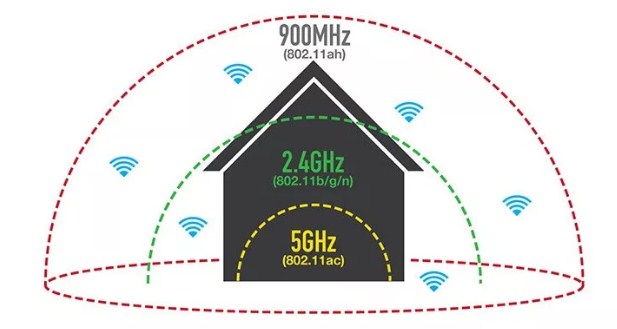
Даже если у вас будет хороший сигнал, но если на канале будет сидеть слишком много роутеров, то пакеты данных могут пропадать, теряться, из-за чего сигнал будет хуже. А с ним падает скорость интернета, начинаются лаги, прерывание, повышается пинг.
Поэтому совет – если вы видите, что на вашем канале сидит ещё кто-то, то попробуйте перезагрузить роутер, чтобы он выбрал оптимальный канал. Или установите канал вручную – об этом писал уже в этой статье мой коллега Ботан.
Также хочу пару строк рассказать про частоту 2.4 ГГц и 5 ГГц. У пятерки скорость больше, но вот связь у неё сильно хромает. Все дело в технологии – чем выше частота, тем меньше радиус покрытия и быстрее затухает волна.
Как улучшить связь
Вот вы провели тест, посмотрели силу и мощность вай-фай сигнала. Теперь встаёт вопрос об улучшении связи. Вот несколько советов:
- Поставьте роутер на уровне 1-1.5 метров.
- Расположите антенны под углом 90 градусов.
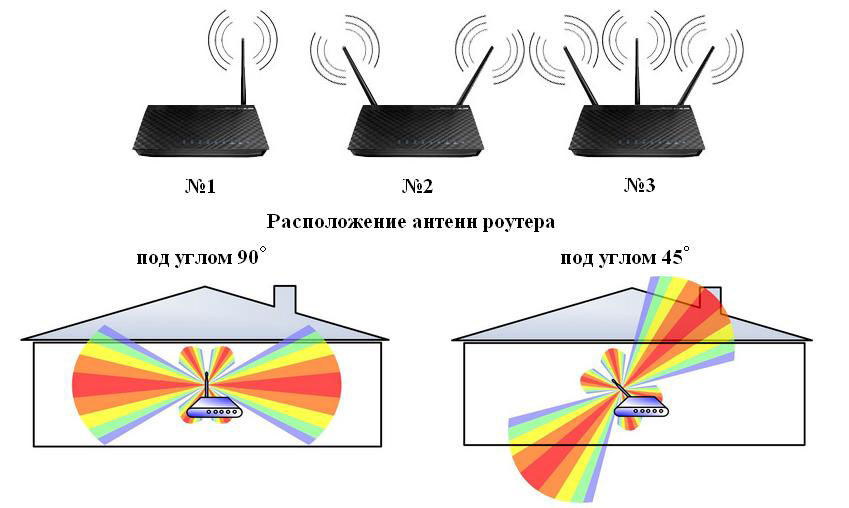
- Чтобы улучшить качество, постарайтесь поставить роутер на открытую местность. Также уровень сигнала маршрутизатора падает при воздействии радиоволн от микроволновок, радио, телефонов.
- Про каналы я уже говорил – попробуйте установить свободный канал связи в настройках роутера.
- Есть устройства способны улучшить качество приема. Их ещё называют репитеры или повторители. Они ловят сигнал от основного аппарата и просто его повторяют в своей области. Отличный способ расширить территорию в загородном доме.
- Можно приобрести более мощные антенны и выставить уровень мощности сигнала в настройках роутера на максимум. Правда не все прошивки передатчиков позволяют сделать это. Так что просто надо зайти в Web-интрфейс и посмотреть, есть ли там эта возможность.
- Купить более мощный маршрутизатор.
Помогла ли вам эта статья?

Автор статьи
Бородач 1750 статей
Сенсей по решению проблем с WiFiем. Обладатель оленьего свитера, колчана витой пары и харизматичной бороды. Любитель душевных посиделок за танками.
Вам также может быть интересно
Всех приветствую на WiFiGid! Если вы тоже изучаете английский язык или активно программируете, знать,

Всем доброго времени суток. Сегодня мы поговорим про то, а как же нам выбрать

Всем привет! Сегодня мы разберем один из самых популярных вопросов среди тех, что приходят

Всем привет! Сегодня я покажу, как сделать ярлык какого-то сайта на рабочий стол. Хотя
Комментарии: 7

А как на счет улучшения сигнала за счет пивной банки обвернутой вокруг антенныы, Кто пробовал?

Ну так-то да, но вроде стало лучше…

На 5 ГГц висел комп, переустановил на 2.4. Две стены сильно глушили, щас норм стало. Я не знал, что 5 герц быстрее тушится…


У меня сосед усаты, мне прям по самый таулет своим роутером бьет. сигнал лучше чем у меня у самого. У него че там за махина стоит или он его к микроволнойо печи подключил…


Исправьте статью в части что есть больше что есть меньше.
Вы называете цифру -90 больше чем -20…

Бородач (автор)
По модулю, чтобы люди не путались.

В своё время для “ловли” удалённой точки wifi из парка отдыха купил в китайском посылторге около десятка разных точек доступа. “Свистки” оказались слабыми. Наилучшие результаты показали “пудреницы” со штыревыми антеннами ALFA и Blueway n9000. У них одинаковый чип. Но бывают дни, что интернет срывается или долго не загружается.
Нашёл с помощью программы определителя уровня сигнала наилучшее место для двухантенной точки доступа (“модема”). Оно оказалось на середине окна возле ручки рамы. Но и этого иногда недостаточно. У меня точка доступа подключена 2-х метровым кабелем. Меньше было бы лучше, но недостанет до компьютера.
Экспериментально определил, что кабель лучше подключать к тыловым гнёздам USB в моём системном блоке ПК. Даже для улучшения приёма важно какое гнездо персонально подключено. Однажды опять приём не устраивал и к 2-х антенному модему добавил другую альфу. Подключил её к USB гнезду на “морде” системного блока кабелем менее метра и поставил на стол. Приём улучшился.
У одноантенной и двухантенной альф чип одинаковый и поэтому один драйвер подходит к обоим модемам сразу. Также подходит вместо одноантенной альфы модем блувэй н9000. Там тоже такой же чип и драйвер. При загрузке компьютер ругается и выставляет на экране этикетку, где указаны оба подключенных модема и нужно курсором выбрать какой будет подключен. Выбираешь и этикетка пропадает.
Но иногда вытаскиваешь штекер на морде компа и “порожки” уровня сигнала возле цифр часов в углу экрана гаснут. Значит модемы работают в паре. Иногда наоборот плохое соединение и помогает отключение дополнительного модема. Часто компьютер и не выставляет ругательной этикетки, а молча сам подключается к сети. Но это, обычно, когда сильный сигнал.
В общем компьютер живёт своей жизнью и приходится под него подстраиваться.
Источник: wifigid.ru